
この記事の目次
詰め替えインク成分
こちらでは、エプソンカラリオプリンターColorio EW-052AとEW-452A対応のインク型番「マグカップ」の詰め替え専用カートリッジの使い方をご紹介します。
純正インクカートリッジのMUG(マグカップ)とMED(メダマヤキ)はBK(黒)が顔料インクですが、エコッテの詰め替えインクは目詰まりを最小限に抑えるため目詰まりしにくい染料インクで販売しています。
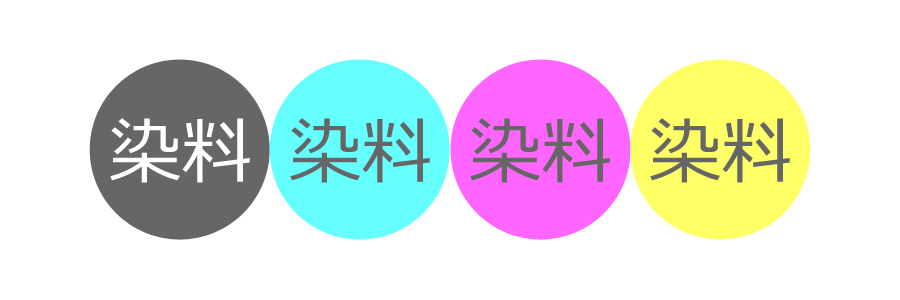
詰め替え方法手順
インクの詰め替え方法は1回目と2回目以降で異なるので、順番に解説していきます。
インクボトルを開栓する
インクボトルの準備方法は1回目も2回目以降も同じです。
①フタをあける

②穴をあける

付属の赤キャップピンをボトルの先端に取り付け、垂直にゆっくりと奥まで差し込んで開栓します。完全に穴が開いたら赤キャップは捨ててしまって大丈夫です。
(2回目以降は穴がすでに開いているので、こちらの工程をとばしてください)
ボトルを強く握ると、インクが飛び出る恐れがありますのでご注意ください。
③ノズルをつける

付属のノズルをしっかりと取り付けます。※詰め替え後はインクボトルの先端にフタを付けて保管します。
パーツ紹介
詰め替え専用カートリッジには、インクを注入する色のついたキャップと空気孔をふさいでいる透明キャップがあるので、詰め替える際は間違えないように色付きキャップ側に入れてください。

詰め替え方法(1回目)
事前に用意したノズル付きの詰め替えインクボトルとマグカップ専用詰め替えインクカートリッジを用意します。
②インク注入口のゴム栓を外す

インク注入口のゴム栓を外します。このとき空気孔はゴム栓をしたままにします。
③カートリッジにインクを注入する

インクを注入したら注入口にゴム栓を差し込みます。しっかり差し込まないと、印字不良の原因になります。
④プリンターにカートリッジをセットする
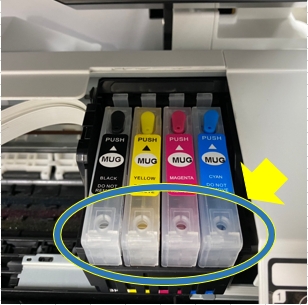
カートリッジをプリンターに「カチッ」と音がなるまでセットします。カートリッジをセットした後に空気孔のゴム栓を外し、ストップボタンを押すとインクの充填が始まります。
※2回目以降も空気孔のゴム栓は使用するので、捨てずに保管します。
詰め替え方法(2回目以降)
ノズルを付けた詰め替えインクボトルと空気孔用のゴム栓を用意します。
2023年2月以降、銀シールは付属しなくなりました。1回目同様の手順で詰め替えをしてください。
下記はカートリッジからインクが漏れないように銀シールを使用して詰め替えをする、以前の手順です。
①空気孔にゴム栓を取り付ける

カートリッジの空気孔にゴム栓を取り付けます。
③銀シールを貼る

④インク注入口のゴム栓を外す

⑤カートリッジにインクを注入する

インクを注入したら注入口にゴム栓を差し込みます。しっかり差し込まないと、印字不良の原因になります。
最後に、銀シールをはがします。
⑥プリンターにカートリッジをセットする
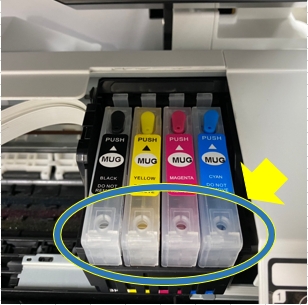
リセッター不要
マグカップの詰め替え専用カートリッジには、永久チップと呼ばれるICチップがついているので、リセッターを使用する必要はありません。

通常、純正インクに詰め替えるエプソンのインクは残量をリセットするリセッターが必要ですが、永久チップはインクを補充してプリンターにセットするだけでインク残量が満タン表示にリセットされる仕組みになっています。
残量がなくなった合図が出たら、一度プリンターからインクを取り外して、インクを付け直すことで再度満タン状態から使用できます。
詰め替え補充量
マグカップ・メダマヤキ詰め替え専用カートリッジには、純正インクの約3回分のインクが入ります。
そのため、インク残量があるにも関わらず、純正インク1回分の使用量で「残量がありません」と表示されます。
「残量がありません」と表示されても、インクの中身が残っている場合は、インクをいったん取り外していただき、インクを再度セットし直せば印刷が再開されます。
下記はエコッテの検証結果です。インクを8分目まで補充し、印刷を繰り返してみたら、インクを約3.3ml使用した状態で残量なしの合図がされました。その際、カートリッジにはまだ6.7mlインクが残っていました。
| 空カートリッジ 重量 |
補充後 重量 |
インク 注入量 |
1度目の インク切れ時 |
インク 使用量 |
| 15.1g | 25.1g | 10ml | 21.8g | 3.3ml |
きれいに印刷するポイント
大事な2つのポイント
インクをセットしたら、ヘッドクリーニングを数回行ってください。その後、きれいモードで印刷してください。
ヘッドクリーニングやきれいモードはインクを多く使用しますが、それでも純正インクや互換インクに比べて大幅にコストカットが可能なので、印刷品質にこだわる方は必ず「きれいモード」で印刷してください。きれいモードはパソコンを立ち上げ、プロパティ画面で設定します。
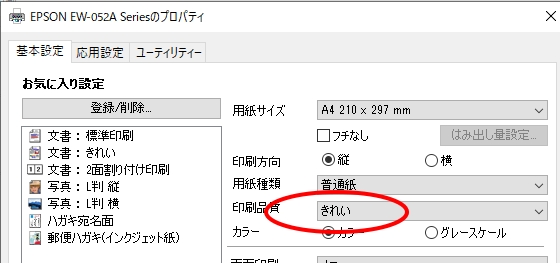
- インクセット後に数回ヘッドクリーニングを行うこと
- 印刷モードを「きれいモード」で印刷すること
実際の印刷結果
エコッテのかわらばんを使って印刷実験をしてみました。写真部分に注目していただくと差がわかりやすいです。
詰め替えインクセット後、すぐに印刷(ヘッドクリーニングなし)

インクがきれいにでていなく印刷結果に筋が入ってしまいました。
印刷結果を確認しながらヘッドクリーニング行った結果
 はじめはうまく出ていなかった色も数回ヘッドクリーニングをするときれいに出るようになりました。
はじめはうまく出ていなかった色も数回ヘッドクリーニングをするときれいに出るようになりました。
印刷結果で欠けがなくなった状態で再度「ふつうモード」で印刷

ヘッドクリーニング前に比べるときれいになりましたが、写真部分の筋がやはり少し気になりました。
印刷モードを「きれいモード」に変更

筋も目立たなくなりきれいに印刷できました。
互換インクと比較
互換インクでもエコッテのかわらばんを使って印刷比較しました。
互換インクふつうモード(ヘッドクリーニングなし)で印刷
写真部分に少しすじが入ってしまっていました。
互換インクきれいモード(ヘッドクリーニングなし)で印刷

結果としては、互換インクの「きれいモード」が詰め替えより色合いも含めきれいに印刷できました。
プリンターのインク交換方法
マグカップを使うEW-052Aはややインク交換がわかりにくい作りとなっているので、動画でもご紹介しています。
ランプの状態を確認
EW-052Aはインク交換をする際、「インクがまだ残っている状態(インクランプ消灯状態)での交換」と「インク残量がない状態またはなくなりかけた状態(インクランプ点灯または点滅状態)での交換」でインクの止まる位置が異なります。
インクランプが消灯している状態でインクを交換または補充する場合は、インクは直接インク交換位置に止まります。

反対に、インクランプが点灯または点滅している状態の場合は、どのインクの残量がないのか記すため、インクがプリンター真ん中のインクマークに斜線が入った位置に止まります。その後、もう一度 を押すことでインク交換位置に止まります。
を押すことでインク交換位置に止まります。
ランプ点灯中は ボタンをワンクリック、ランプ点滅中は
ボタンをワンクリック、ランプ点滅中は ボタンを10秒以上長押しするとインク交換位置まで移動します。
ボタンを10秒以上長押しするとインク交換位置まで移動します。


残量がリセットされるタイミング
詰め替え専用カートリッジについている残量を自動でリセットする永久ICチップは、ランプの状態やパソコンの残量表示内容によって、リセットされる場合とされない場合があります。
| × 残量がリセットされない | 〇 残量がリセットされる |
| ・プリンターのインクランプ消灯または点滅
・パソコン画面の残量表示が黄色い△に!マーク |
・プリンターのインクランプ点灯
・パソコン画面の残量表示が赤の〇に×マーク |
残量検知がリセットされない状態の場合は、まだ少しだけインクカートリッジに残量があると認識されているので、 ボタンを10秒以上長押しすると再度印刷が継続します。
ボタンを10秒以上長押しすると再度印刷が継続します。
!マークがついている状態(ランプが点滅している状態)では、インクを挿し直しても残量がリセットされません。
必ず×マーク(ランプが点灯している状態)になってからインクの挿し直しや交換をしてください。
各マークでインクを交換(挿し直し)した結果:
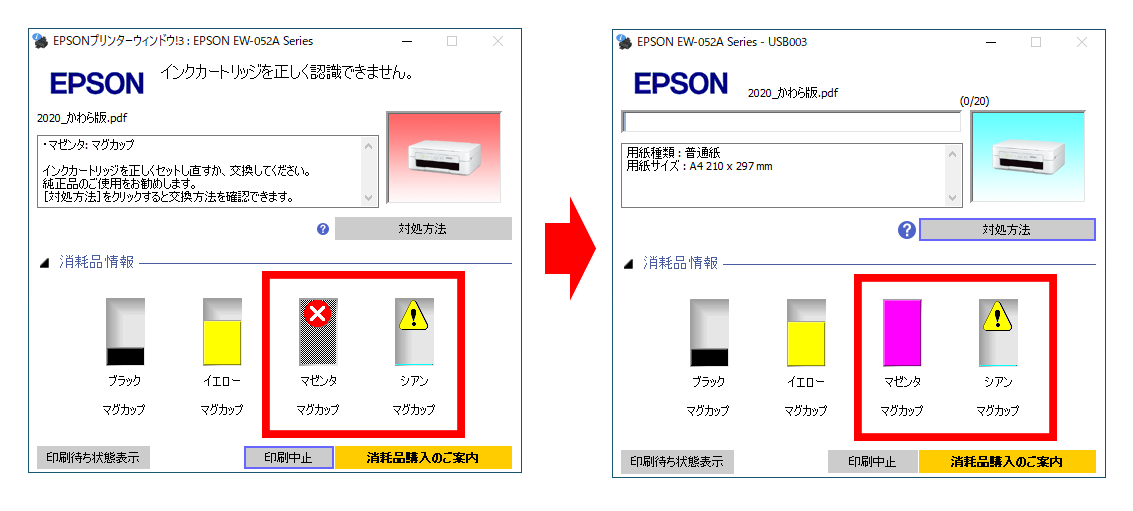
詰め替え専用カートリッジは純正インク約3回分のインク量が入るので、カートリッジ内部に残量が残っている場合は、補充せずにはめ直しだけで再度印刷可能になります。
インクを交換する方法

詰め替えインクを交換するタイミングは2つです。
- インクにかすれが出た場合
- インクランプが点灯してパソコン上で×マークが表示された場合
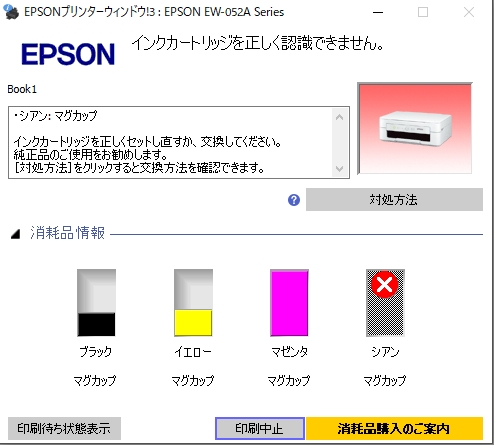
インク交換方法
①スキャナーユニットを開く

② ボタンを約10秒長押し
ボタンを約10秒長押し

 ボタンを約10秒長押しします。10秒より短いとヘッドクリーニングが始まってしまうので、しっかりと長押ししてください
ボタンを約10秒長押しします。10秒より短いとヘッドクリーニングが始まってしまうので、しっかりと長押ししてください③交換するインクの色を確認
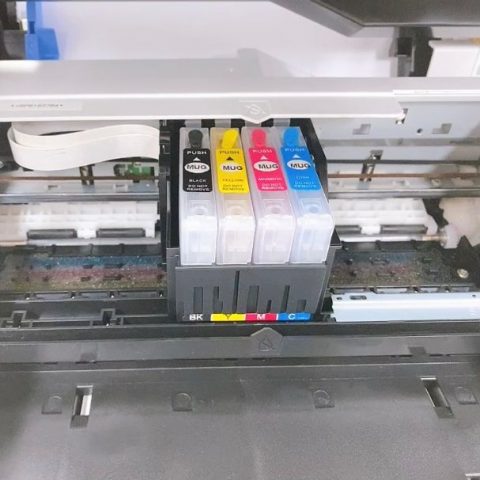
 を押すと次の色に動きます
を押すと次の色に動きます④インクを取り外す

 ボタンを押しますインク交換可能位置までインクが移動してくるので、対象のインクを外します
ボタンを押しますインク交換可能位置までインクが移動してくるので、対象のインクを外します⑤インクを再度セットする

⑥再度 ボタンを押す
ボタンを押す

- インクはカチッと音がするまでしっかりはめてください
- インク注入口のキャップを閉め忘れないようお気をつけください
残量検知がリセットされるタイミング
インクの残量が少なくなってくると、下記のようなエラー表示がプリンターやパソコンにされます。
表示内容によって付け替えた段階
| × 残量検知がリセットされない | 〇 残量検知がリセットされる |
| ・ランプ点滅
・パソコン画面の残量表示が黄色い△にびっくり(!)マーク |
・ランプ点灯
・パソコン画面の残量表示が黄色い赤の×マーク |
残量検知がリセットされない状態の場合は、まだ少しだけインクカートリッジに残量があると認識されているので、 ボタンを10秒以上長押しすると再度印刷が継続します。
ボタンを10秒以上長押しすると再度印刷が継続します。
黄色い△に!マークがついている状態(ランプが点滅している状態)では、インクを挿し直しても残量がリセットされません。必ず×マークが表示されてから交換してください。
詰め替え専用カートリッジは約3回分入るので、カートリッジ内部に残量が残っている場合は、補充せずにはめ直しだけで再度印刷可能になります。
本体ランプの表示の内容と対処方法について
本体ランプの表示の内容と対処方法については、エプソンメーカーサイトにてご確認ください。
まとめ

カラリオプリンターColorio EW-052A、Colorio EW-452Aの対応型番「マグカップ」とColorio EW-056A、Colorio EW-456Aの対応型番「メダマヤキ」の専用カートリッジは、はじめにヘッドクリーニングをしたり、印刷モードをきれいモードにする必要がありますが、それでも純正インクや互換インクよりも安く印刷可能です。
1回の補充で3回分補充でき、永久チップ搭載でリセッターも必要ないので、詰め替えも簡単でとてもオススメです。
マグカップのインクを使っていて、インク代が気になっている方はぜひ使ってみてください。
この記事を書いた人

- 詰め替えインクのエコッテのスタッフ前野です。



















